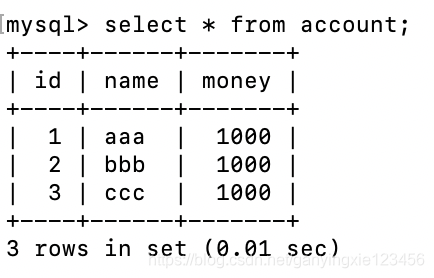本文主要介绍在MAC上如何下载安装mysql,并配置终端环境。
1、下载安装包
网盘下载:https://pan.baidu.com/s/1xxCE9-7ErAc6_U4QA_vFIA 密码: ep84
官网下载:https://dev.mysql.com/downloads/mysql/
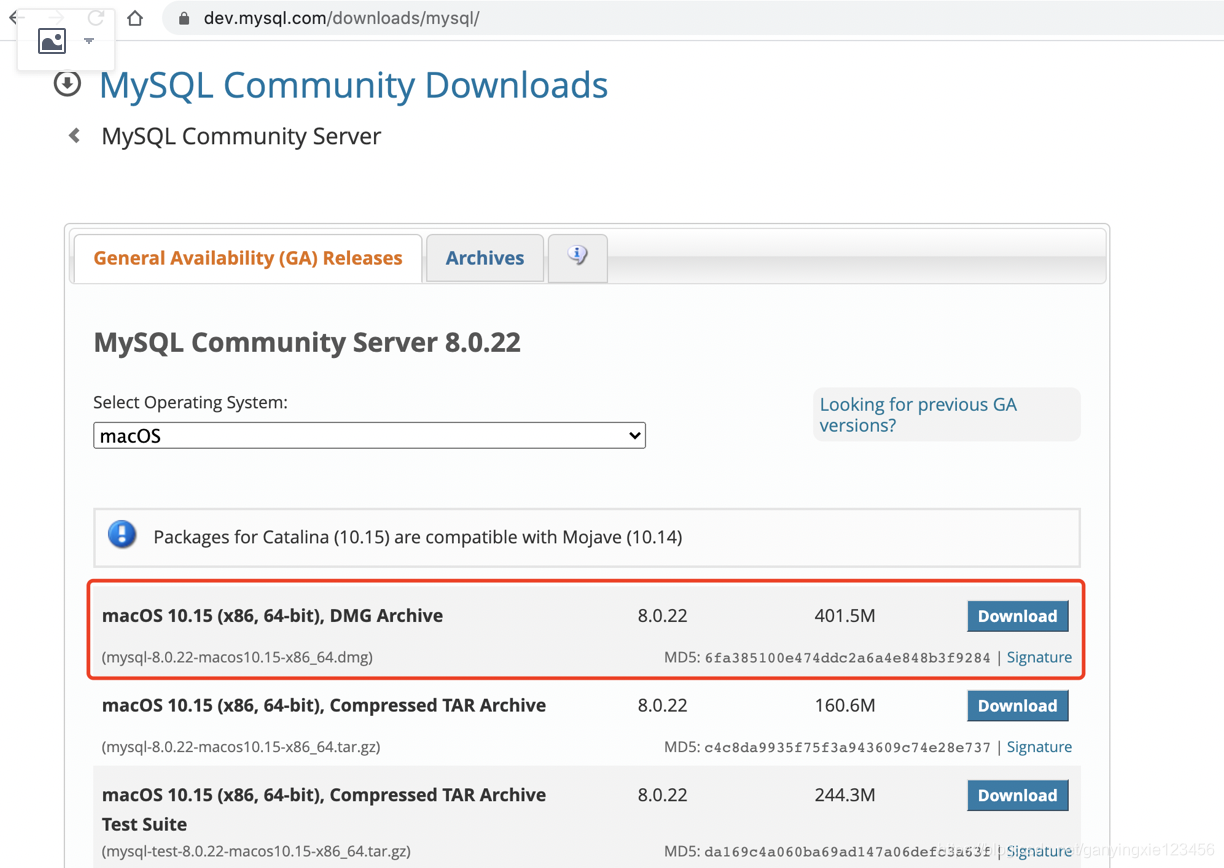
2、双击下载后安装包(.pkg文件)
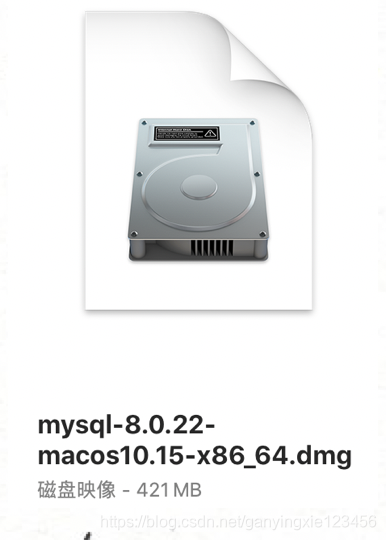
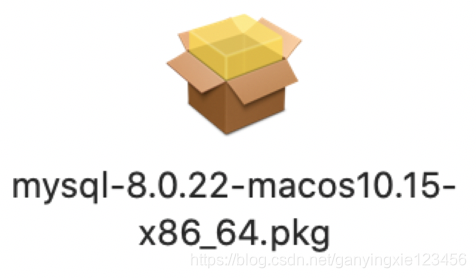
一直点继续,中途出现设置密码界面时,就设置并记住该密码,该密码就是登录mysql的root密码。
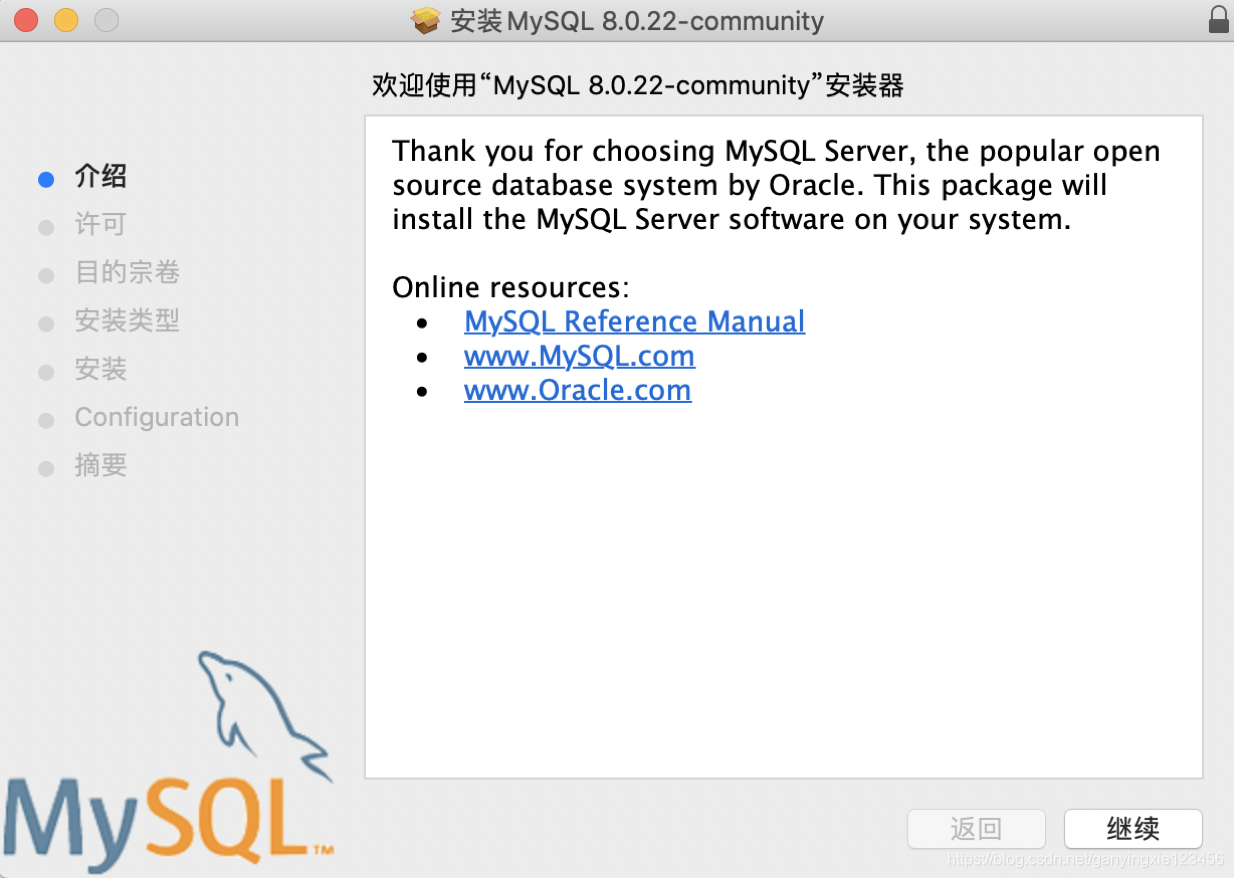
4、安装完之后,打开系统偏好设置,可看到有mysql图标
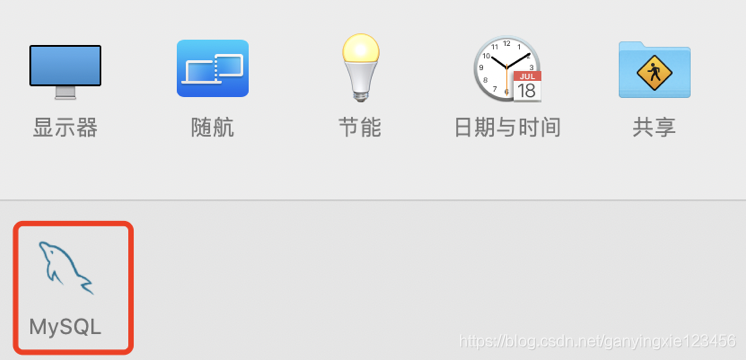
双击打开,可以看到如下页面,一般不需要修改
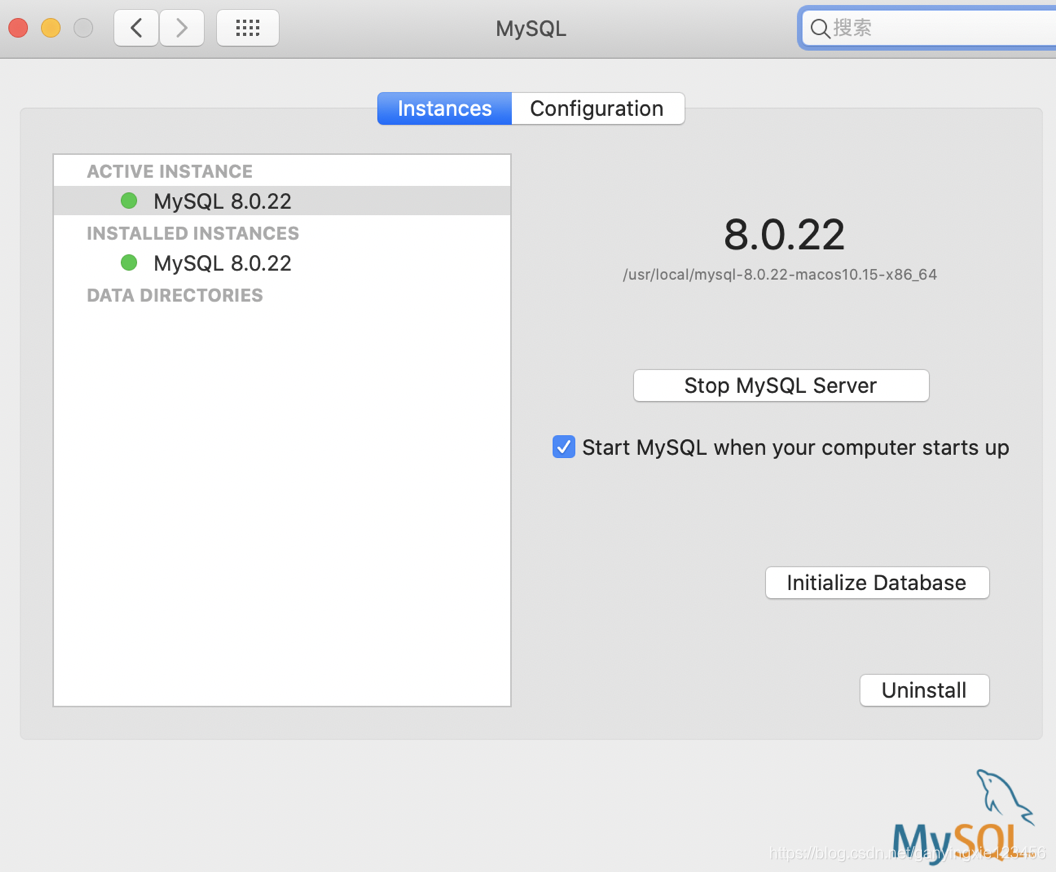
5、在终端环境配置mysql
1)配置前,在终端输入mysql,发现如下内容,说明终端环境还未配置好mysql

2)查看mysql是否安装,在终端输入:ls -al /usr/local/mysql/bin
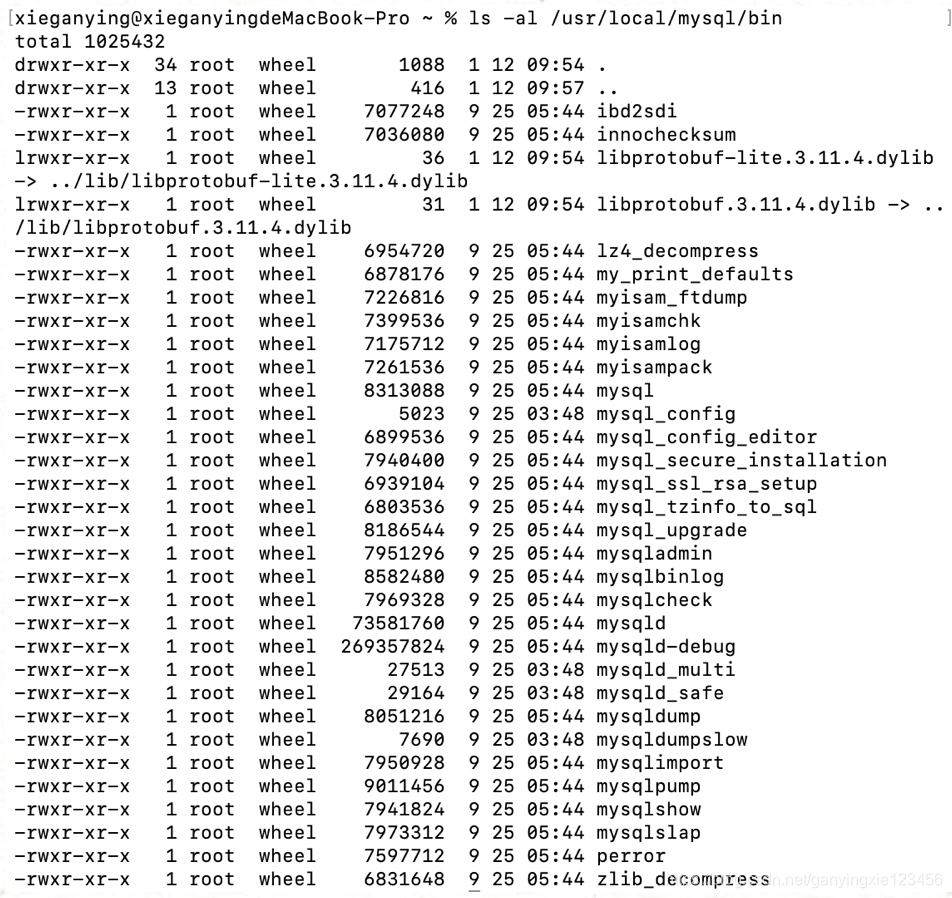
3)加入环境路径:(以下展示的是zsh环境)
a、打开文件:open ~/.zshrc
b、加入语句:PATH=$PATH:/usr/local/mysql/bin,然后保存
c、使配置的语句生效:source ~/.zshrc
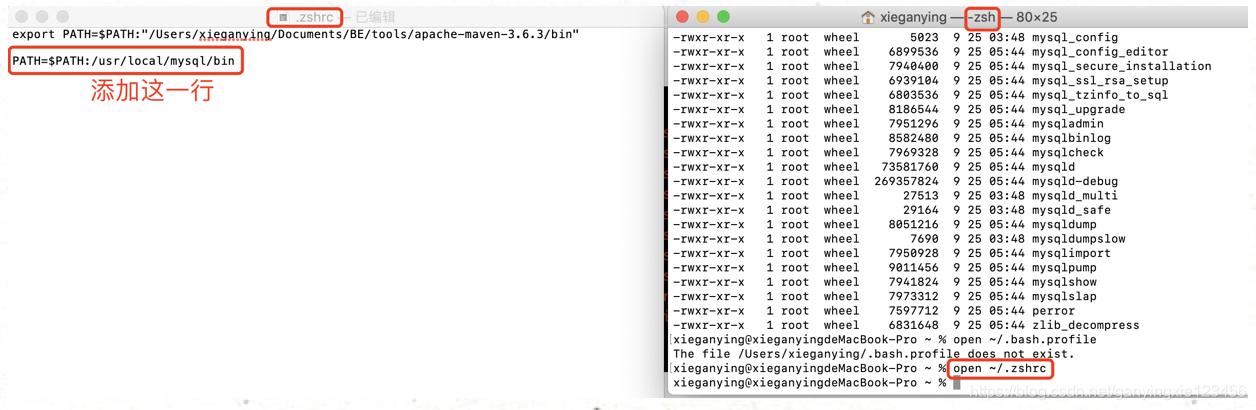
如果是bash环境,以上abc步骤为:
a、打开文件:open ~/.bash_profile
b、加入语句:PATH=$PATH:/usr/local/mysql/bin
c、使配置的语句生效:source ~/.bash_profile
(注:以上所有的步骤a和b也可以通过vim编辑.zshrc或.bash_profile文件)
4) 终端环境配置成功,在终端输入:mysql,可以看到如下信息:

5) 登陆并使用mysql,输入:mysql -uroot -p , 然后输入安装时设置的登录密码(root密码),登录成功后就可以正常使用mysql
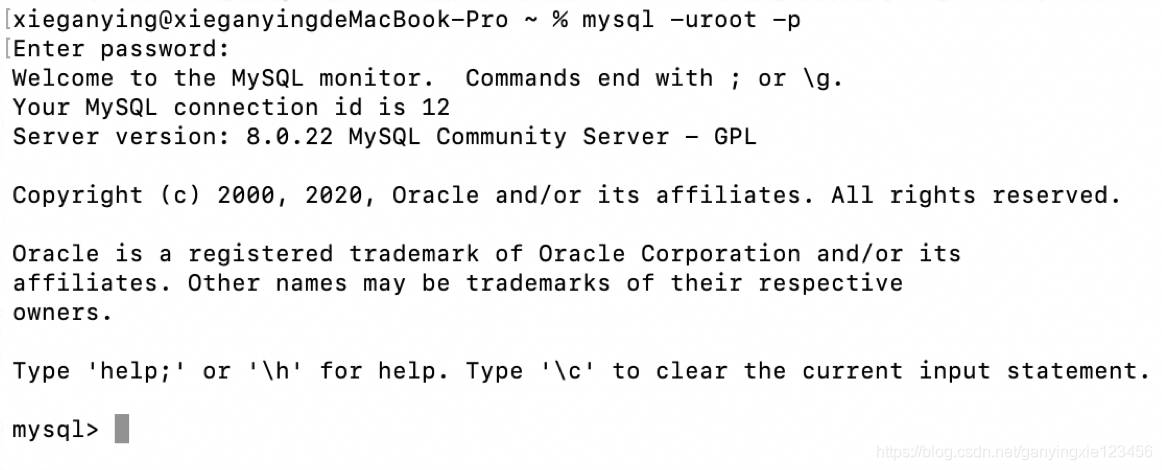
至此,就已经成功安装好mysql啦!
6、以下介绍几个常规的数据库操作使用语法
数据库的简单操作:
(1)创建数据库:create database 数据库名称;
(2)查看数据库:show databases;
(3)打开数据库:use 数据库名称;
(4)删除数据库:drop database 数据库名称;
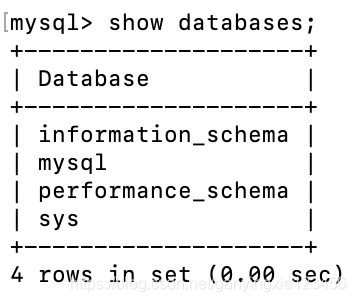
表的增删查改:
(1)查询数据:select * from 表名 where 字段 = 值;
(2)插入数据:insert into 表名 (字段1, ……) values (值1, ……);
(3)更新数据:update 表名 字段=值,…,字段n=值n where 字段=值;
(4)删除数据:delete from 表名 where 字段=值;